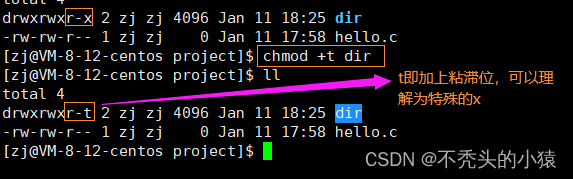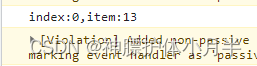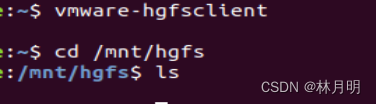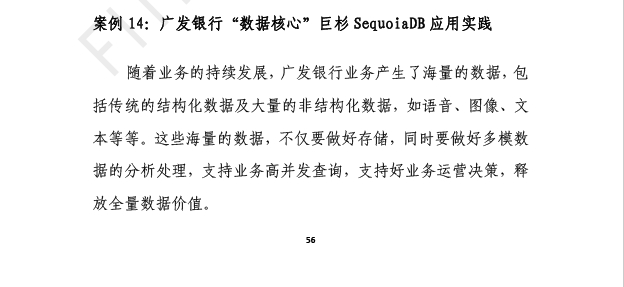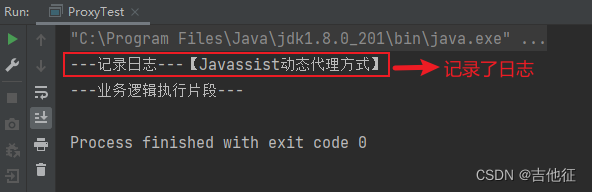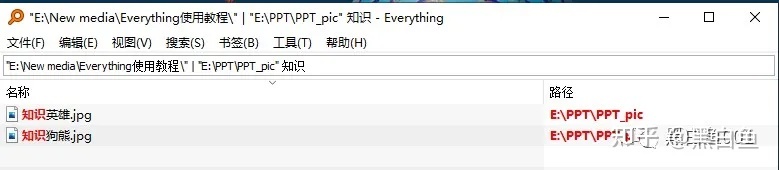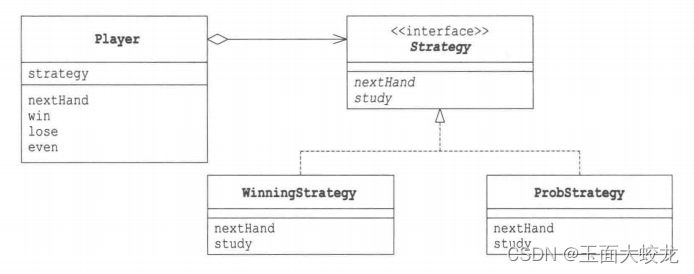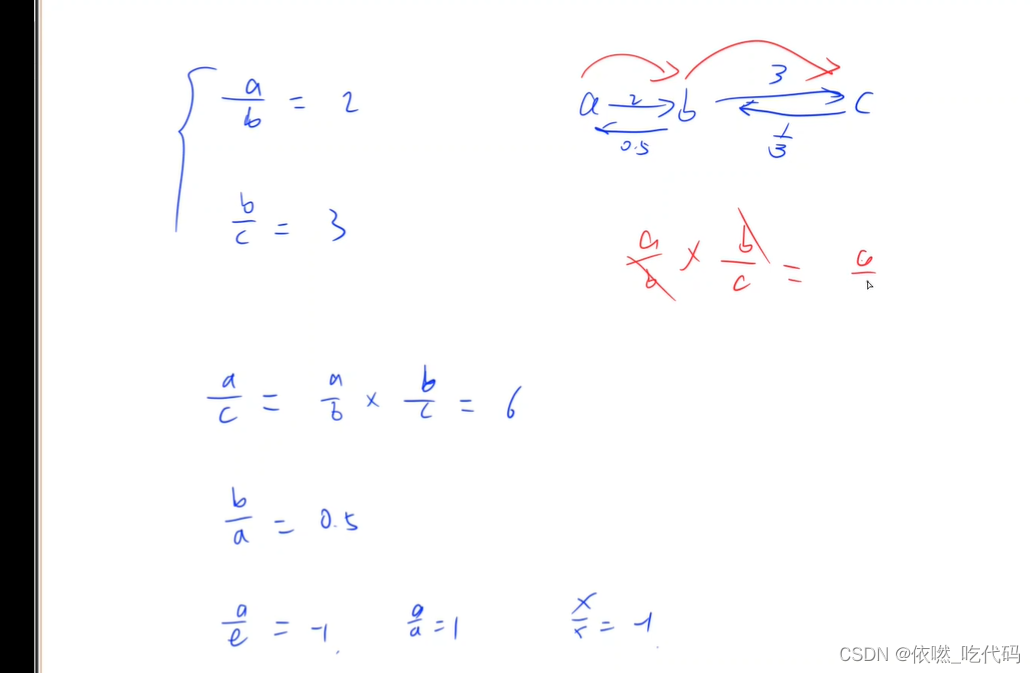文章目录
- 【第一章-宏观知识】
- 1.硬件和软件的关系
- 2.操作系统 是什么、作用是什么
- 3.常见的操作系统
- 4.Linux的诞生
- 5.Linux内核 是什么
- 6.Linux发行版 是什么
- 7.WSL是什么
- 8.虚拟机快照
- 9.FinalShell(Xshell替代品)
- 【第二章-Linux基础命令】
- 1.Linux目录结构
- 2.什么是命令、命令行
- 3.Linux命令的通用格式
- 4.根目录、Home目录
- 5.命令:ls - 列出文件夹信息
- 6.命令:cd - 切换工作目录
- 7.命令:pwm - 展示当前工作目录
- 8.相对路径和绝对路径
- 9.特殊路径符:. .. ~ /
- 10.命令:mkdir -p - 创建文件夹
- 11.命令:touch - 创建文件
- 12.命令:cat - 查看文件内容
- 13.命令:more - 查看文件内容
- 14.命令:cp -r - 复制文件文件夹
- 15.命令:mv - 移动文件文件夹
- 16.命令:rm -r - 删除文件文件夹
- 17.通配符 * - 代表一切
- 18.Linux命令 是什么
- 18.命令:which - 查命令本体
- 19.命令:find - 搜索文件
- 20.命令:grep - 过滤
- 21.命令:wc - 统计
- 22.管道符 |
- 22.反应号 ``
- 22.重定向符> 、>>
- 23.命令:echo
- 23.命令:tail - 跟踪文件
- 24.vi、vim编辑器
- 【第三章-Linux权限管理】
- 1.root用户
- 2.命令:su - 切换用户
- 3.命令:sudo - 临时root
- 4.用户、用户组
- 5.用户组管理
- 6.用户管理
- 5.Linux文件权限
- 6.命令:chmod - 文件权限修改
- 【第四章-linux实用操作】
- 1.快捷键
- 2.软件安装yum、apt
- 3.命令:systemctl - 软件控制
- 4.命令:ln - 创建软连接
- 5.日期、时区
- 6.特殊IP地址
- 7.主机名
- 8.域名解析
- 9.虚拟机设置固定IP
- 10.命令:ping - 测试网络通否
- 11.命令:wget - 下载
- 12.命令:curl - 下载
- 13.端口是什么
- 14.命令:nmap - 查看端口占用
- 15.进程是什么
- 16.命令:ps - 查看进程
- 17.命令:kill - 关闭进程
- 18.命令:top - 查看系统资源占用
- 19.命令:df - 磁盘信息监控
- 20.$符号 - 取值
- 21.什么是环境变量
- 22.自定义环境变量
- 23.什么是 PATH
- 24.自定义环境变量PATH
- 25.命令:rz、sz - shell软件上传下载
- 26.压缩格式
- 27.命令:tar
- 28.命令:zip
- 【第五章-各类软件部署】
- 【第六章-脚本和自动化】
- 【第七章-项目实战】
- 【第八章-云平台技术】
笔记内容来源:哔站黑马程序员linux快速入门视频,强烈推荐。
“多一句没有,少一句不行,用最短的时间,教会更实用的技术” ——黑马程序员
笔记是为了梳理,备忘,查阅
画图是为了方便记忆,没必浪费太多时间。
【第一章-宏观知识】
1.硬件和软件的关系
硬件:是CPU、内存、硬盘等物理装置。
软件:是用户和硬件之间的桥梁,用户通过软件和计算机系统进行交流。操作系统就是一种软件。
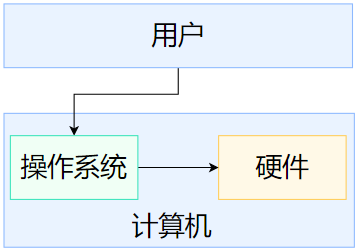
计算机课程四件件套:
-
计算机组成原理(硬件)
-
操作系统(软件,中间层)
-
数据结构(软件,应用层)
-
计算机网络(网络通讯)
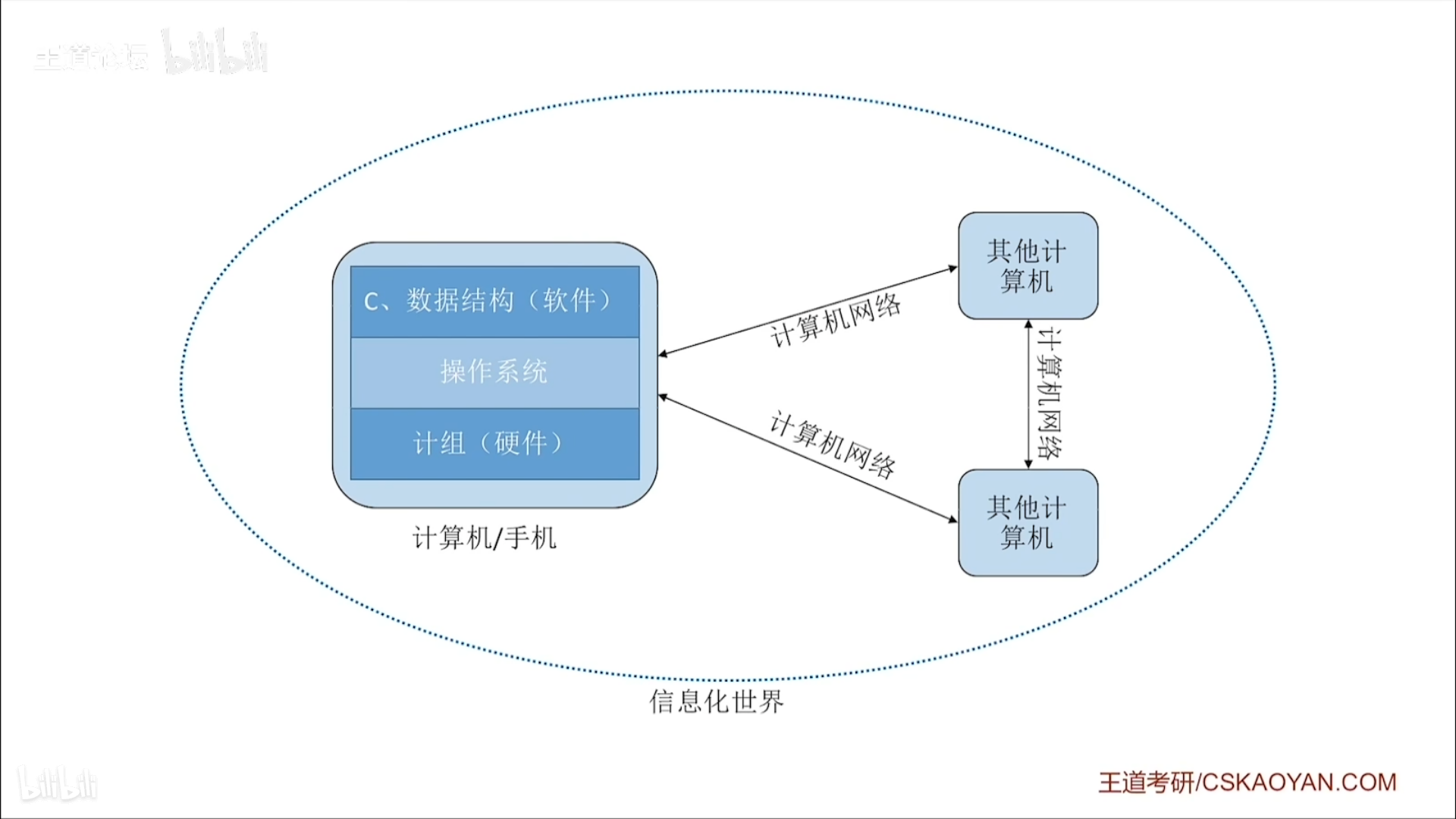
2.操作系统 是什么、作用是什么
操作系统:是一种软件。
作用:是充当用户和硬件之前的桥梁。用户使用操作系统,操作系统安排硬件干活。
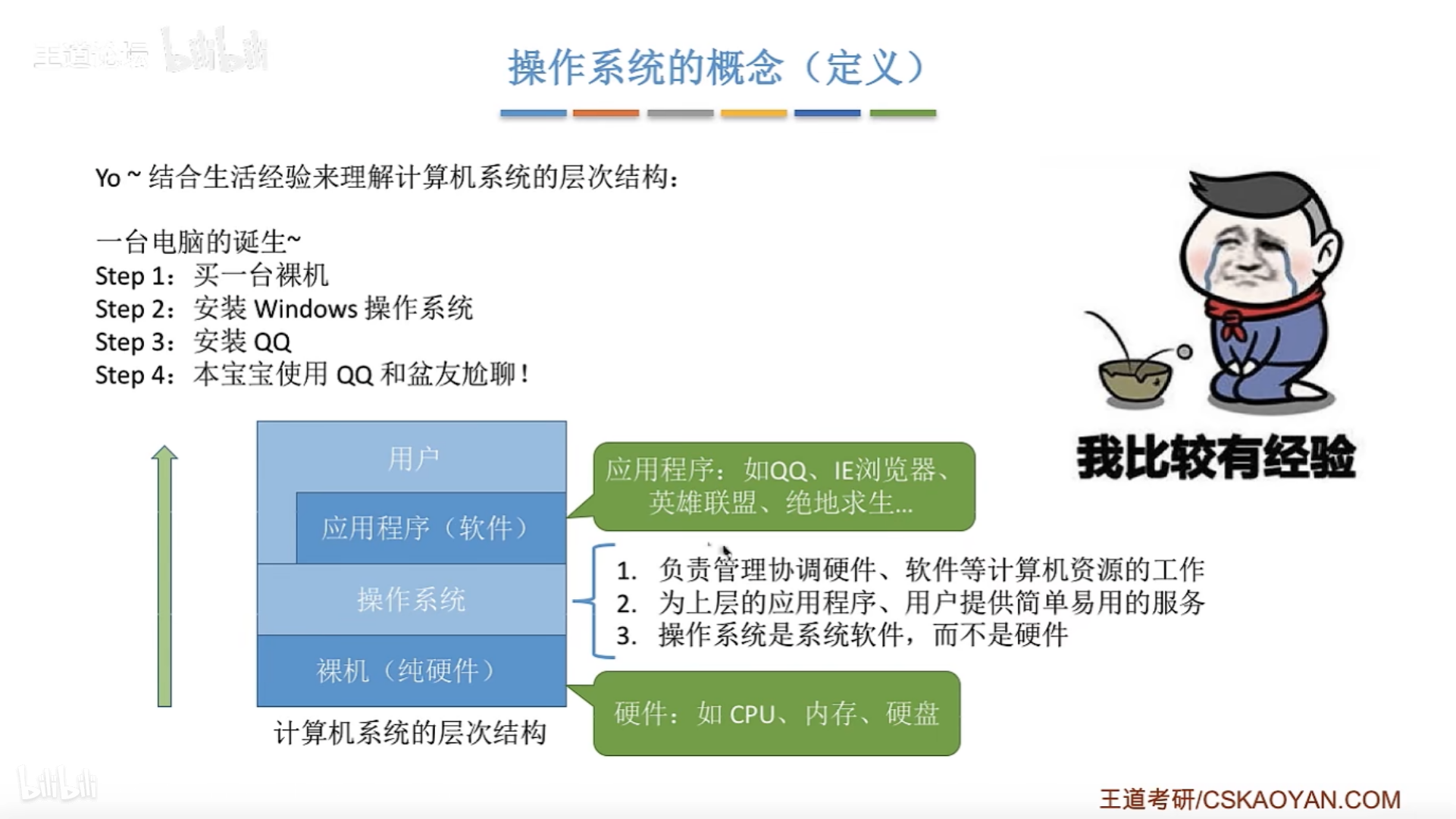
3.常见的操作系统
PC端:Windows、Linux、MacOS
移动端:Android、IOS、鸿蒙
4.Linux的诞生
1991年,林纳斯·本纳第克特·托瓦兹。
巧的是,python的第一个解释器,也是1991年诞生的。
5.Linux内核 是什么
Linux系统包括两部分:
- Linux内核
- 系统应用程序
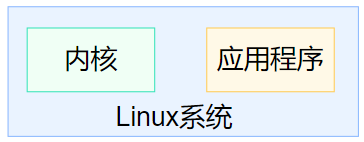
内核:提供系统最核心的功能,如:调度CPU、调度内存、调度文件系统、调度网络通讯、调度IO等 硬件调度管理的能力。
系统应用程序:调用内核提供的相关功能,再由内核调度硬件工作。
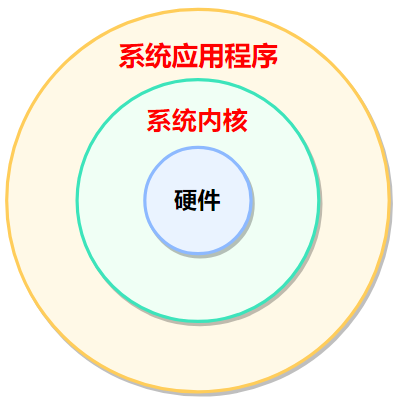
内核是Linux操作系统最核心的所在,系统应用程序只是锦上添花。
Linux内核官网:The Linux Kernel Archives
6.Linux发行版 是什么
内核无法被用户直接使用,需要配合应用程序才能被用户使用。
Linux发行版是指可供用户正常使用的Linux系统。
提供了内核+系统级程序的完整封装,称之为Linux发行版。
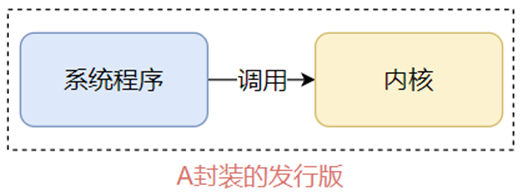
目前市面上常见的Linux发行版有:
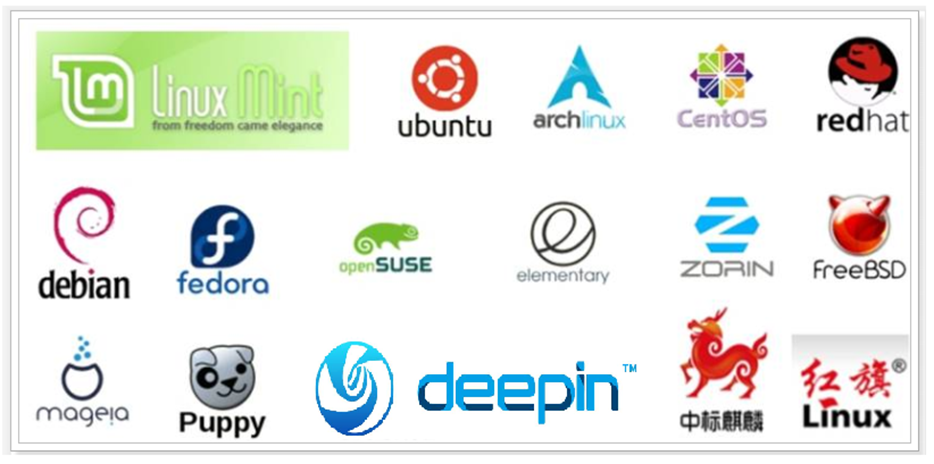
7.WSL是什么
WSL:Windows Subsystem for Linux,是用于Windows系统之上的Linux子系统。
作用很简单,可以在Windows系统中获得Linux系统环境,并完全直连计算机硬件,无需通过虚拟机虚拟硬件。
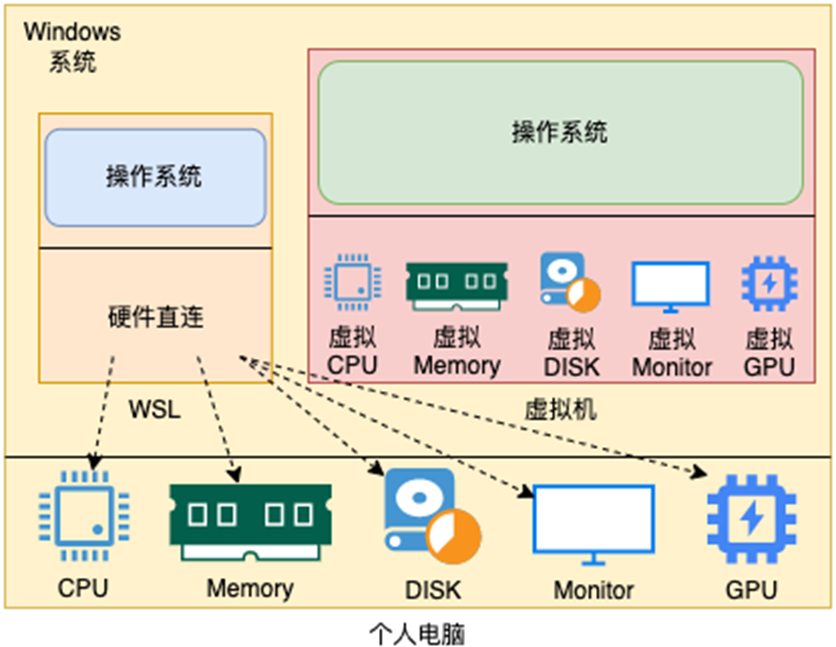
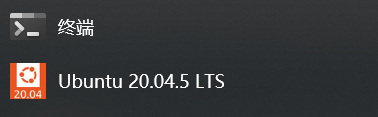
8.虚拟机快照
VMware提供的存档功能。
9.FinalShell(Xshell替代品)
官网:SSH工具 SSH客户端 (hostbuf.com)
【第二章-Linux基础命令】
1.Linux目录结构
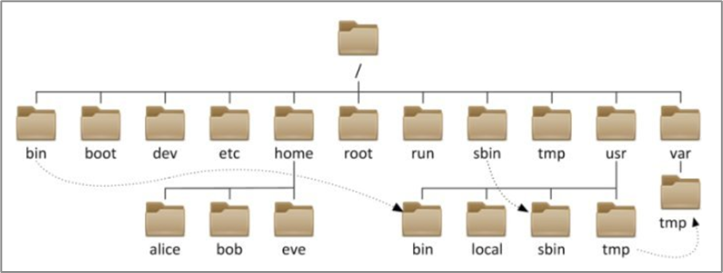
Linux没有盘符的概念, 只有一个根目录 /, 所有文件都在它下面。
在Linux系统中,路径之间的层级关系,使用:/ 来表示
在Windows系统中,路径之间的层级关系,使用: \ 来表示
/ 符号在linux系统中表示:
-
出现在开头的/表示:根目录
-
出现在后面的/表示:层次关系
2.什么是命令、命令行
-
命令:即Linux操作指令,是系统内置的程序。
本体就是一个个的二进制可执行程序,和windows里的.exe是一个意思。
通过which可以查具体位置。例如which cd。
-
命令行:即Linux中断,提供命令执行页面。
3.Linux命令的通用格式

- 命令本身
- 可选选项
- 可选参数
4.根目录、Home目录
- 根目录: /
- Home目录:每一个用户在Linux系统的专属目录
- 普通用户的Home目录默认在:/home/用户名
- root用户的Home目录默认在:/root
5.命令:ls - 列出文件夹信息

-
-a 列出全部内容
Linux系统中,以”.”开头的文件\文件夹会自动隐藏
只有通过-a选项才可以展示出来
-
-l 以列表展示
-
-h 更易读的大小
6.命令:cd - 切换工作目录
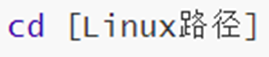
- cd命令,无选项,只有参数。
- 不使用参数时,默认回到home目录。
7.命令:pwm - 展示当前工作目录
- 输出当前所在的工作目录
8.相对路径和绝对路径
-
绝对路径:以根目录为起点,描述路径的一种写法,路径描述以/开头
-
相对路径:以当前目录为起点,描述路径的一种写法,路径描述无需以/开头
9.特殊路径符:. … ~ /
- . 表示当前目录
- … 表示上一级目录
- ~ 表示Home目录
10.命令:mkdir -p - 创建文件夹

- 选项:-p,创建多级目录。
- 参数:路径,必填。可用相对路径、绝对路径、特殊路径符。
记住一个:mkdir -p 路径
区分文件 和 文件夹
linux里文件和文件夹的操作指令经常不同。
比如:
创建:文件是touch命令,文件夹是mkdir命令
复制命令cp、删除命令rm,处理的是文件夹时都要加选项 -r 。权限修改命令chmod针对文件时要加 -R 。
11.命令:touch - 创建文件
[外链图片转存失败,源站可能有防盗链机制,建议将图片保存下来直接上传(img-ihiyboNM-1673421351451)(null)]
-
创建文件。不是文件夹哦。
-
无选项。
-
参数:路径,必填。
12.命令:cat - 查看文件内容
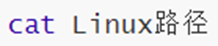
-
查看文件内容。
-
无选项。
-
参数:路径,必填。
13.命令:more - 查看文件内容
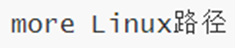
-
查看文件内容。
-
more支持翻页,如果文件内容过多,可以一页页的展示。
-
空格翻页,q 退出。
14.命令:cp -r - 复制文件文件夹

- 选项:-r,复制整个文件夹。
- 参数1:路径,表示源文件。
- 参数2:路径,表示目标位置。
记住一个:cp -r xxx xxx
15.命令:mv - 移动文件文件夹

- 无选项。
- 参数1:路径,表示源文件或文件夹
- 参数2:路径,表示目标位置。如果目标不存在,则进行改名,确保目标存在。
16.命令:rm -r - 删除文件文件夹

- 选项:-r,删除整个文件夹
- 选项:-f,强制删除(root用户才需要)
- 参数N:目标文件夹,可多个。空格隔开
rm命令很危险,一定要注意,特别是切换到root用户的时候。
千万不要在root用户下执行:rm -rf / 会清空一切直接死机的。
可结合通配符使用
17.通配符 * - 代表一切
-
符号 * 表示通配符,即匹配任意内容(包含空),示例:
test*,表示匹配任何以test开头的内容
*test,表示匹配任何以test结尾的内容
test,表示匹配任何包含test的内容
18.Linux命令 是什么
- 我们使用的这些linux命令,他们的本体就是一个个的二进制可执行程序。
- 和Windows系统中的.exe文件,是一个意思。
- 可以通过which命令,查看所使用的一系列命令的程序文件存放在哪里
18.命令:which - 查命令本体
- 查看所使用的一系列命令的程序文件存放在哪里
19.命令:find - 搜索文件

-
按文件名查找文件和文件夹。
可结合通配符使用

-
按大小查找文件和文件夹。
-
+、- 表示大于和小于
n表示大小数字
kMG表示大小单位,k(小写字母)表示kb,M表示MB,G表示GB
20.命令:grep - 过滤

-
按关键字过滤内容。
-
选项:-n,在结果中显示行号。
-
参数:关键字,表示过滤的关键字(用“”包围起来)
-
参数:文件路径,表示目标文件,可作为内容输入端口
21.命令:wc - 统计

-
选项,-c,统计bytes数量
选项,-m,统计字符数量
选项,-l,统计行数
选项,-w,统计单词数量
参数,文件路径,被统计的文件,可作为内容输入端口
22.管道符 |
-
管道符的含义是:将管道符左边命令的结果,作为右边命令的输入
-
应用非常多。
ls | grep Desktop,过滤ls的结果
find / -name “test” | grep “/usr/lib64”,过滤结果,只找路径带有/usr/lib64的结果
22.反应号 ``
- 被`包围的内容,会被作为命令执行,而非普通字符
22.重定向符> 、>>
-
• >,将左侧命令的结果,覆盖写入到符号右侧指定的文件中
• >>,将左侧命令的结果,追加写入到符号右侧指定的文件中
23.命令:echo

-
无需选项,只有一个参数,表示要输出的内容,复杂内容可以用””包围
-
搭配反引号,可使用命令。echo pwd
-
搭配重定向符使用,可向文件写入内容。•echo “Hello Linux” > itheima.txt
23.命令:tail - 跟踪文件

-
查看文件尾部内容,跟踪文件的最新更改
-
参数,Linux路径,表示被跟踪的文件路径
选项,-f,表示持续跟踪
选项, -num,表示,查看尾部多少行,不填默认10行
24.vi、vim编辑器
- vi\vim是visual interface的简称, 是Linux中最经典的文本编辑器
- 同图形化界面中的 文本编辑器一样,vi是命令行下对文本文件进行编辑的绝佳选择。
- vim 是 vi 的加强版本,兼容 vi 的所有指令,不仅能编辑文本,而且还具有 shell 程序编辑的功能,可以不同颜色的字体来辨别语法的正确性,极大方便了程序的设计和编辑性。

-
命令模式:命令模式下,所敲的按键编辑器都理解为命令,以命令驱动执行不同的功能。此模型下,不能自由进行文本编辑。
-
输入模式:此模式下,可以对文件内容进行自由编辑。
-
底线命令模式:用于文件的保存和退出。
-
如果需要通过vi/vim编辑器编辑文件,请通过如下命令:
vi 文件路径
vim 文件路径
可用于创建文件。如果文件路径表示的文件不存在,那么此命令会用于编辑新文件。
-
命令模式快捷键
常用:i o
常用:/ 搜索、dd删除行、yy复制行、p粘贴、u撤销
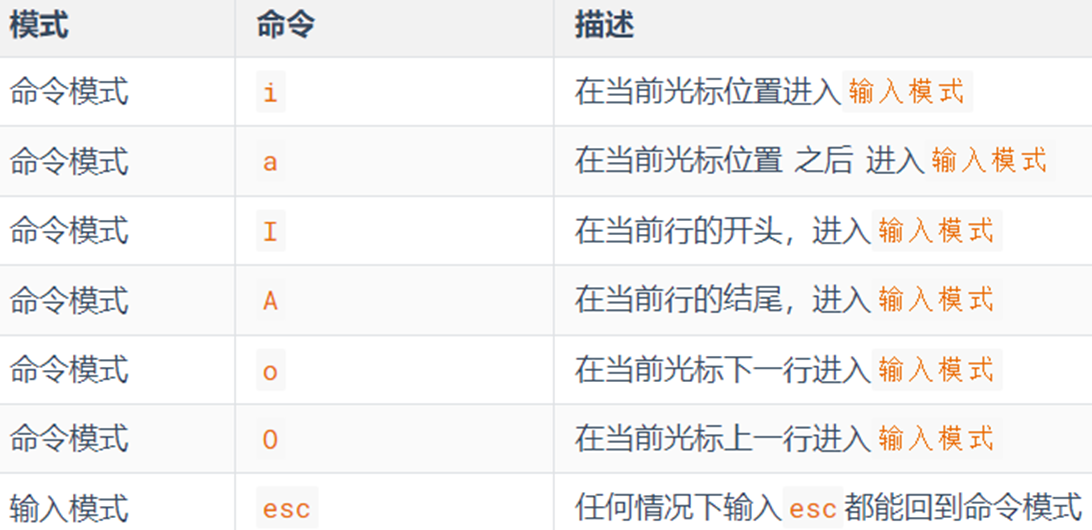
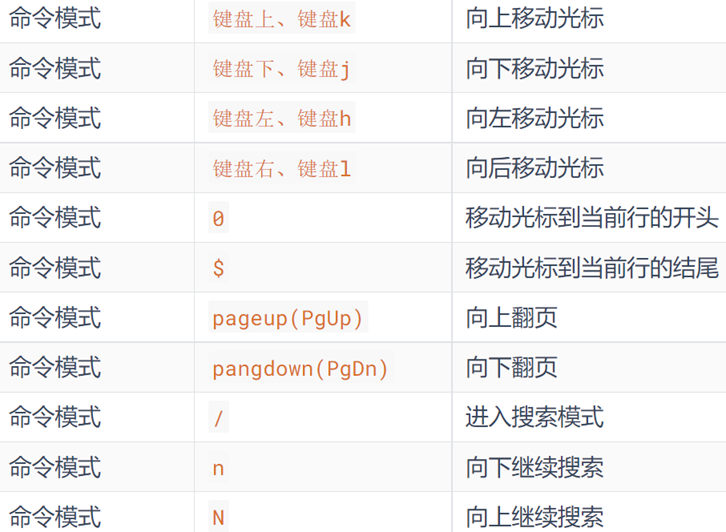
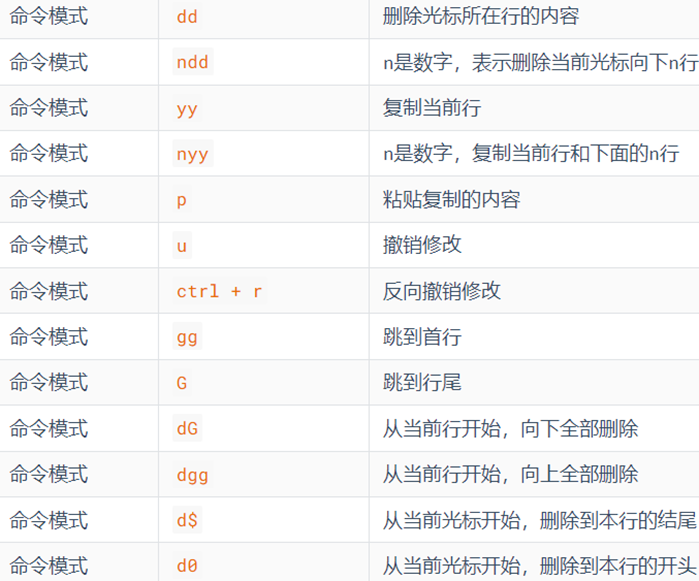
-
底线命令模式
常用::wq 、:q!
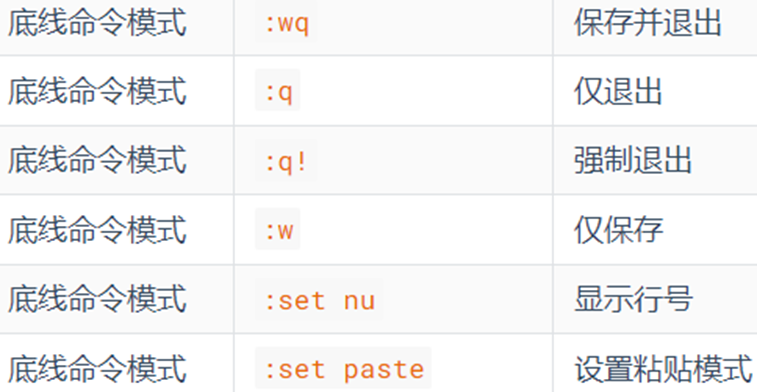
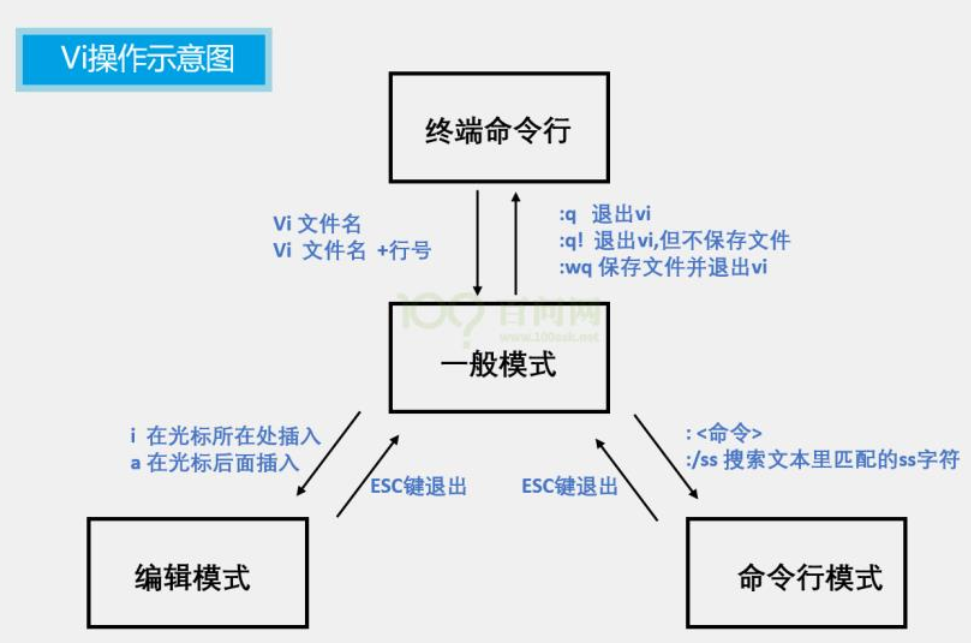
【第三章-Linux权限管理】
1.root用户
-
无论是Windows、MacOS、Linux均采用多用户的管理模式进行权限管理。
-
在Linux系统中,拥有最大权限的账户名为:root(超级管理员)
-
root用户拥有最大的系统操作权限,而普通用户在许多地方的权限是受限的。
普通用户的权限,一般在其HOME目录内是不受限的
一旦出了HOME目录,大多数地方,普通用户仅有只读和执行权限,无修改权限
2.命令:su - 切换用户

-
su 命令就是用于账户切换的系统命令,其来源英文单词:Switch User
-
选项:- 表示是否在切换用户后加载环境变量
-
切换用户后,可以通过exit命令退回上一个用户,也可以使用快捷键:ctrl + d
-
使用普通用户,切换到其它用户需要输入密码,如切换到root用户
使用root用户切换到其它用户,无需密码,可以直接切换
3.命令:sudo - 临时root

- 使用sudo命令,为普通的命令授权,临时以root身份执行
但是并不是所有的用户,都有权利使用sudo,我们需要为普通用户配置sudo认证
-
切换到root用户,执行visudo命令,会自动通过vi编辑器打开:/etc/sudoers
在文件的最后添加:
用户名 ALL=(ALL) NOPASSWD:ALL
4.用户、用户组
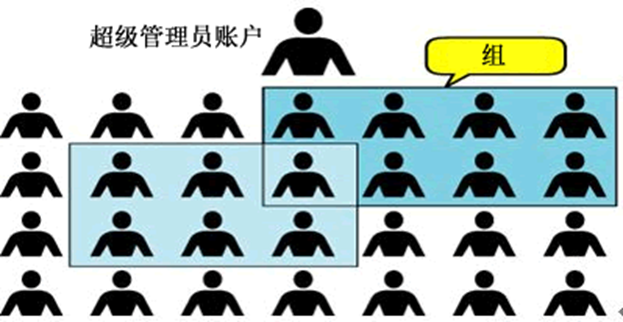
-
Linux系统中可以:
•配置多个用户
•配置多个用户组
•用户可以加入多个用户组中
-
Linux中关于权限的管控级别有2个级别,分别是:
•针对用户的权限控制
•针对用户组的权限控制
比如,针对某文件,可以控制用户的权限,也可以控制用户组的权限。
5.用户组管理
创建用户组
groupadd 用户组名
删除用户组
groupdel 用户组名
查看当前系统中有哪些用户组
getent group
6.用户管理
创建用户
useradd [-g -d] 用户名
选项:-g指定用户的组,不指定-g,会创建同名组并自动加入
选项:-d指定用户HOME路径,不指定,HOME目录默认在:/home/用户名
删除用户
userdel [-r] 用户名
选项:-r,删除用户的HOME目录,不使用-r,删除用户时,HOME目录保留
查看用户所属组
id [用户名]
参数:用户名,被查看的用户,如果不提供则查看自身
修改用户所属组
usermod -aG 用户组 用户名,将指定用户加入指定用户组
查看当前系统中有哪些用户
getent passwd
5.Linux文件权限
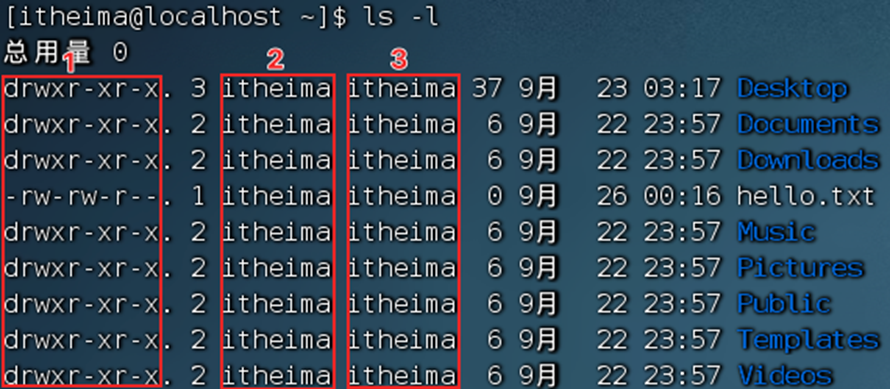
-
序号1,表示文件、文件夹的权限信息
序号2,表示文件、文件夹所属用户
序号3,表示文件、文件夹所属用户组
-
权限信息:
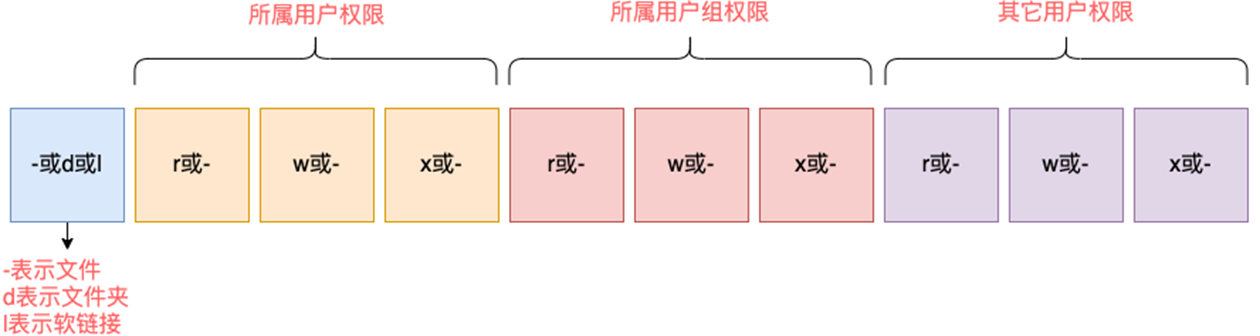
-
举例:drwxr-xr-x,表示:
这是一个文件夹,首字母d表示
所属用户(右上角图序号2)的权限是:有r有w有x,rwx
所属用户组(右上角图序号3)的权限是:有r无w有x,r-x (-表示无此权限)
其它用户的权限是:有r无w有x,r-x
-
rwx
r表示读权限
w表示写权限
x表示执行权限
-
针对文件
r,针对文件可以查看文件内容
w,针对文件表示可以修改此文件
x,针对文件表示可以将文件作为程序执行
-
针对文件夹
r,针对文件夹,可以查看文件夹内容,如ls命令
w,针对文件夹,可以在文件夹内:创建、删除、改名等操作
x,针对文件夹,表示可以更改工作目录到此文件夹,即cd进入
-
例如 /根目录下的,root文件夹,其他用户的权限为—,则 ls 、cd 命令都不可用。
6.命令:chmod - 文件权限修改

-
使用chmod命令,修改文件、文件夹的权限信息。
-
选项:-R,对文件夹内的全部内容应用同样的操作
-
方式1:chmod u=rwx,g=rx,o=x hello.txt
u表示user所属用户权限,g表示group组权限,o表示other其它用户权限
-
方式2:chmod 751 hello.txt
记住一个: chmod -R 777 文件

-
使用chown命令,修改文件、文件夹的所属用户和用户组
普通用户无法修改所属为其它用户或组,所以此命令只适用于root用户执行
-
选项,-R,同chmod,对文件夹内全部内容应用相同规则
选项,用户,修改所属用户
-
选项,用户组,修改所属用户组
- 用于分隔用户和用户组
【第四章-linux实用操作】
1.快捷键
ctrl + l清屏
-
通过快捷键ctrl + l,可以清空终端内容
-
或通过命令clear得到同样效果
ctrl + c 强制停止
- Linux某些程序的运行,如果想要强制停止它,可以使用快捷键ctrl + c
- 命令输入错误,也可以通过快捷键ctrl + c,退出当前输入,重新输入
ctrl + d 退出或登出
- 可以通过快捷键:ctrl + d,退出账户的登录
- 或者退出某些特定程序的专属页面。如python解释器
ctrl + r 历史命令搜索 history命令
-
可以通过history命令,查看历史输入过的命令
-
可以通过:! + 前缀,自动执行上一次匹配前缀的命令
-
可以通过快捷键:ctrl + r,输入内容去匹配历史命令
如果搜索到的内容是你需要的,那么:
- 回车键可以直接执行
- 键盘左右键,可以得到此命令(不执行)
光标移动快捷键
-
ctrl + a,跳到命令开头
-
ctrl + e,跳到命令结尾
-
ctrl + 键盘左键,向左跳一个单词
-
ctrl + 键盘右键,向右跳一个单词
2.软件安装yum、apt
操作系统安装软件有许多种方式,一般分为:
- 下载安装包自行安装,如win10的exe。
- 系统的应用商店内安装,如win的软件商店。
Linux系统同样支持这两种方式,我们首先,先来学习使用:Linux命令行内的”应用商店”
- centos的应用商店:yum
- ubuntu的应用商店:apt
yum命令

-
yum:RPM包软件管理器。用于自动化安装配置Linux软件,并可以自动解决依赖问题。
-
选项:
-y,自动确认,无需手动确认安装或卸载过程
install:安装
remove:卸载
search:搜索是否有该安装包
yum命令需要root权限哦,可以su切换到root,或使用sudo提权。
yum命令需要联网
apt命令

-
前面学习的各类Linux命令,都是通用的。 但是软件安装,CentOS系统和Ubuntu是使用不同的包管理器。
-
CentOS使用yum管理器,Ubuntu使用apt管理器
-
用法和yum一致,同样需要root权限
apt install wget,安装wget
apt remove wget,移除wget
apt search wget,搜索wget
3.命令:systemctl - 软件控制

-
start 启动
stop 关闭
status 查看状态
enable 开启开机自启
disable 关闭开机自启
-
Linux系统很多软件(内置或第三方)均支持使用systemctl命令控制:启动、停止、开机自启
-
系统内置的服务比较多,比如:
NetworkManager,主网络服务
network,副网络服务
firewalld,防火墙服务
sshd,ssh服务(FinalShell远程登录Linux使用的就是这个服务)
-
除了内置的服务以外,部分第三方软件安装后也可以以systemctl进行控制。
yum install -y ntp,安装ntp软件
可以通过ntpd服务名,配合systemctl进行控制
yum install -y httpd,安装apache服务器软件
可以通过httpd服务名,配合systemctl进行控制
部分软件安装后没有自动集成到systemctl中,我们可以手动添加。
4.命令:ln - 创建软连接

-
在系统中创建软链接,可以将文件、文件夹链接到其它位置。类似Windows系统中的《快捷方式》
-
-s选项,创建软连接
参数1:被链接的文件或文件夹
参数2:要链接去的目的地
5.日期、时区
date命令

-
-d 按照给定的字符串显示日期,一般用于日期计算
-
格式化字符串:通过特定的字符串标记,来控制显示的日期格式
•%Y 年
•%y 年份后两位数字 (00…99)
•%m 月份 (01…12)
•%d 日 (01…31)
•%H 小时 (00…23)
•%M 分钟 (00…59)
•%S 秒 (00…60)
•%s 自 1970-01-01 00:00:00 UTC 到现在的秒数
修改Linux时区
-
细心的同学可能会发现,通过date查看的日期时间是不准确的,这是因为:系统默认时区非中国的东八区。
-
使用root权限,执行如下命令,修改时区为东八区时区
将系统自带的localtime文件删除,并将/usr/share/zoneinfo/Asia/Shanghai文件链接为localtime文件即可

ntp程序
-
我们可以通过ntp程序自动校准系统时间,当ntpd启动后会定期的帮助我们联网校准系统的时间。
-
安装ntp:yum -y install ntp
-
启动并设置开机自启:
•systemctl start ntpd
•systemctl enable ntpd
6.特殊IP地址
-
通过命令:ifconfig,查看本机的ip地址

-
127.0.0.1,这个IP地址用于指代本机
-
0.0.0.0,特殊IP地址
可以用于指代本机
可以在端口绑定中用来确定绑定关系(后续讲解)
在一些IP地址限制中,表示所有IP的意思,如放行规则设置为0.0.0.0,表示允许任意IP访问
7.主机名
-
每一台电脑除了对外联络地址(IP地址)以外,也可以有一个名字,称之为主机名
无论是Windows或Linux系统,都可以给系统设置主机名
-
Linux系统主机名
hostname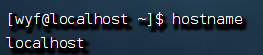
-
修改主机名
hostnamectl set-hostname 主机名
8.域名解析
-
先查看本机的记录(私人地址本)
Windows看:C:\Windows\System32\drivers\etc\hosts
Linux看:/etc/hosts
-
再联网去DNS服务器(如114.114.114.114,8.8.8.8等)询问
9.虚拟机设置固定IP
-
当前我们虚拟机的Linux操作系统,其IP地址是通过DHCP服务获取的。
DHCP:动态获取IP地址,即每次重启设备后都会获取一次,可能导致IP地址频繁变更
-
配置固定IP需要2个大步骤:
1.在VMware Workstation(或Fusion)中配置IP地址网关和网段(IP地址的范围)
2.在Linux系统中手动修改配置文件,固定IP
-
虚拟机
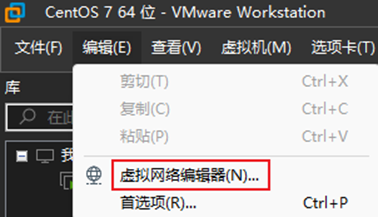
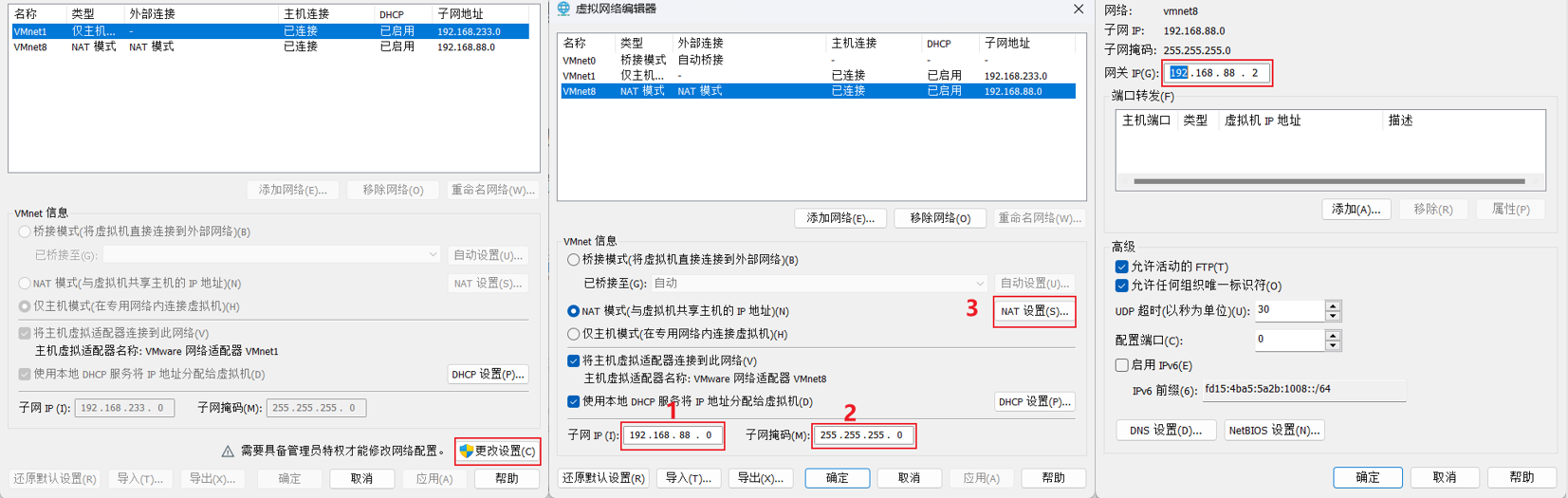
-
现在进行第二步,在Linux系统中修改固定IP
使用vim编辑/etc/sysconfig/network-scripts/ifcfg-ens33文件,填入如下内容
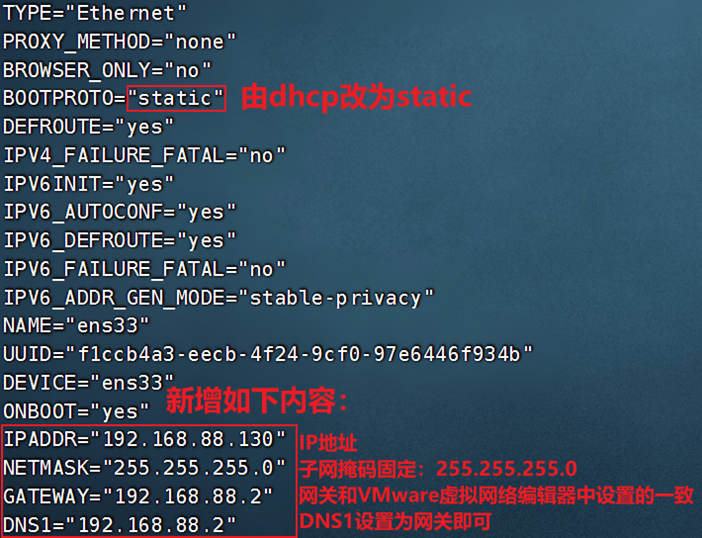
执行:systemctl restart network 重启网卡,执行ifconfig即可看到ip地址固定为192.168.88.130了
10.命令:ping - 测试网络通否
ping [-c num] ip或主机名
-
可以通过ping命令,检查指定的网络服务器是否是可联通状态
-
选项:-c,检查的次数,不使用-c选项,将无限次数持续检查
参数:ip或主机名,被检查的服务器的ip地址或主机名地址
11.命令:wget - 下载

-
wget是非交互式的文件下载器,可以在命令行内下载网络文件
-
选项:-b,可选,后台下载,会将日志写入到当前工作目录的wget-log文件
参数:url,下载链接
注意:无论下载是否完成,都会生成要下载的文件,如果下载未完成,请及时清理未完成的不可用文件。
12.命令:curl - 下载

-
curl可以发送http网络请求,可用于:下载文件、获取信息等
-
选项:-O,用于下载文件,当url是下载链接时,可以使用此选项保存文件
参数:url,要发起请求的网络地址
13.端口是什么
-
端口,是设备与外界通讯交流的出入口。端口可以分为:物理端口和虚拟端口两类
物理端口:又可称之为接口,是可见的端口,如USB接口,RJ45网口,HDMI端口等
虚拟端口:是指计算机内部的端口,是不可见的,是用来操作系统和外部进行交互使用的
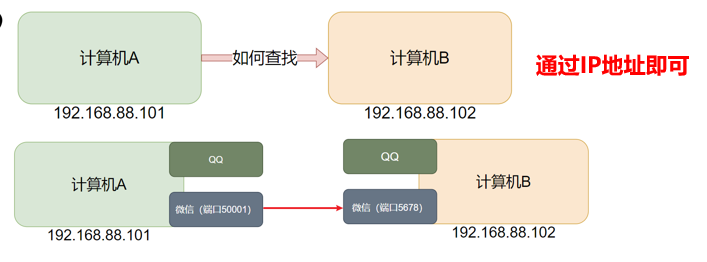
-
计算机程序之间的通讯,通过IP只能锁定计算机,但是无法锁定具体的程序。
通过端口可以锁定计算机上具体的程序,确保程序之间进行沟通
-
Linux系统可以支持65535个端口,这6万多个端口分为3类进行使用:
(1)公认端口:1~1023,通常用于一些系统内置或知名程序的预留使用,如SSH服务的22端口,HTTPS服务的443端口。非特殊需要,不要占用这个范围的端口
(2)注册端口:1024~49151,通常可以随意使用,用于松散的绑定一些程序\服务
(3)动态端口:49152~65535,通常不会固定绑定程序,而是当程序对外进行网络链接时,用于临时使用。
14.命令:nmap - 查看端口占用
-
使用 nmap 命令去查看端口的占用情况。
语法:nmap ip地址 如:namp 127.0.0.1 查看本机端口情况 -
通过netstat命令,查看指定端口的占用情况
语法:netstat -anp | grep 端口号 如:netstat -anp | grep 6000
15.进程是什么
-
程序运行在操作系统中,是被操作系统所管理的。
为管理运行的程序,每一个程序在运行的时候,便被操作系统注册为系统中的一个:进程
并会为每一个进程都分配一个独有的:进程ID(进程号)
16.命令:ps - 查看进程
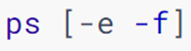
-
选项:-e,显示出全部的进程
选项:-f,展示全部信息

查看指定进程:ps -ef | grep 关键字
17.命令:kill - 关闭进程

-
在Windows系统中,可以通过任务管理器选择进程后,点击结束进程从而关闭它。
同样,在Linux中,可以通过kill命令关闭进程。
-
选项:-9,表示强制关闭进程。不使用此选项会向进程发送信号要求其关闭,但是否关闭看进程自身的处理机制。
18.命令:top - 查看系统资源占用
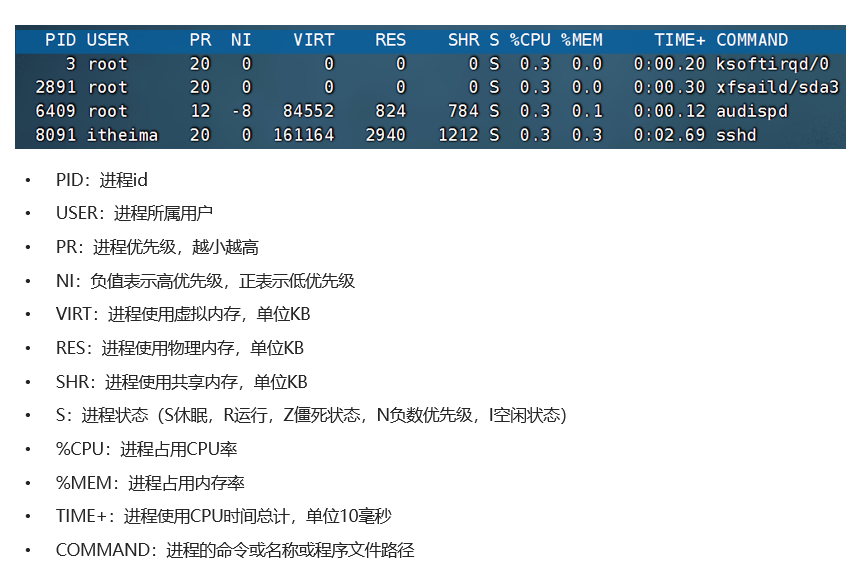
19.命令:df - 磁盘信息监控
df -h
20.$符号 - 取值
-
在Linux系统中,$符号被用于取”变量”的值。
取得环境变量的值就可以通过语法:$环境变量名 来取得
比如:echo $PATH
21.什么是环境变量
-
环境变量是操作系统(Windows、Linux、Mac)在运行的时候,记录的一些关键性信息,用以辅助系统运行。
-
在Linux系统中执行:env命令即可查看当前系统中记录的环境变量
-
环境变量是一种KeyValue型结构,即名称和值
env
22.自定义环境变量
-
Linux环境变量可以用户自行设置,其中分为:
(1)临时设置,语法:export 变量名=变量值
(2)永久生效
针对当前用户生效,配置在当前用户的: ~/.bashrc文件中
针对所有用户生效,配置在系统的: /etc/profile文件中
并通过语法:source 配置文件,进行立刻生效,或重新登录FinalShell生效
export 变量名 = 变量值
vim ~/.bashrc
23.什么是 PATH
-
环境变量里的 PATH这个项目里面记录了系统执行任何命令的搜索路径。
-
无论当前工作目录是什么,都能执行/usr/bin/cd这个程序,这个就是借助环境变量中:PATH这个项目的值来做到的。
-
查看: env | grep PATH
echo $PATH
24.自定义环境变量PATH
临时修改 export PATH=$PATH:要添加的路径
永久修改 将 【export PATH=$PATH:要添加的路径】 添加到用户环境变量文件 或者 系统环境变量文件。
25.命令:rz、sz - shell软件上传下载
-
除了通过FinalShell的下方窗体进行文件的传输以外,也可以通过rz、sz命令进行文件传输。
rz、sz命令需要安装,可以通过:yum -y install lrzsz,即可安装。
-
rz命令,进行上传,语法:直接输入rz即可
-
sz命令进行下载,语法:sz 要下载的文件
注意,rz、sz命令需要终端软件支持才可正常运行
FinalShell、SecureCRT、XShell等常用终端软件均支持此操作
26.压缩格式
-
zip格式:Linux、Windows、MacOS,常用
7zip:Windows系统常用
rar:Windows系统常用
tar:Linux、MacOS常用
gzip:Linux、MacOS常用
-
Linux系统中:tar、gzip、zip这三种压缩格式
27.命令:tar
-
Linux和Mac系统常用有2种压缩格式,后缀名分别是:
.tar,简单的将文件组装到一个.tar的文件内,并没有太多文件体积的减少,仅仅是简单的封装
.gz,.tar.gz,gzip。•即使用gzip压缩算法将文件压缩到一个文件内,可以极大的减少压缩后的体积

-
-c,创建压缩文件,用于压缩模式
-v,显示压缩、解压过程,用于查看进度
-x,解压模式
-f,要创建的文件,或要解压的文件,-f选项必须在所有选项中位置处于最后一个
-z,gzip模式,不使用-z就是普通的tarball格式
-C,选择解压的目的地,用于解压模式
-
tar压缩的常用组合为:
tar -cvf test.tar 1.txt 2.txt 3.txt 将1.txt 2.txt 3.txt 压缩到test.tar文件内tar -zcvf test.tar.gz 1.txt 2.txt 3.txt 将1.txt 2.txt 3.txt 压缩到test.tar.gz文件内,使用gzip模式注意:
z选项如果使用的话,一般处于选项位第一个
-f选项,必须在选项位最后一个
-
tar解压
tar -xvf test.tar 解压test.tar,将文件解压至当前目录tar -zxvf test.tar.gz gzip模式解压test.tar.gz,将文件解压至当前目录
28.命令:zip

-
可以使用zip命令,压缩文件为zip压缩包
-
-r,被压缩的包含文件夹的时候,需要使用-r选项,和rm、cp等命令的-r效果一致
示例: zip test.zip a.txt b.txt c.txt 将a.txt b.txt c.txt 压缩到test.zip文件内 zip -r test.zip test itheima a.txt 将test、itheima两个文件夹和a.txt文件,压缩到test.zip文件内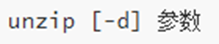
-
使用unzip命令,可以方便的解压zip压缩包
-
-d,指定要解压去的位置,同tar的-C选项
参数,被解压的zip压缩包文件\
unzip test.zip,将test.zip解压到当前目录 unzip test.zip -d /home/itheima,将test.zip解压到指定文件夹内(/home/itheima)